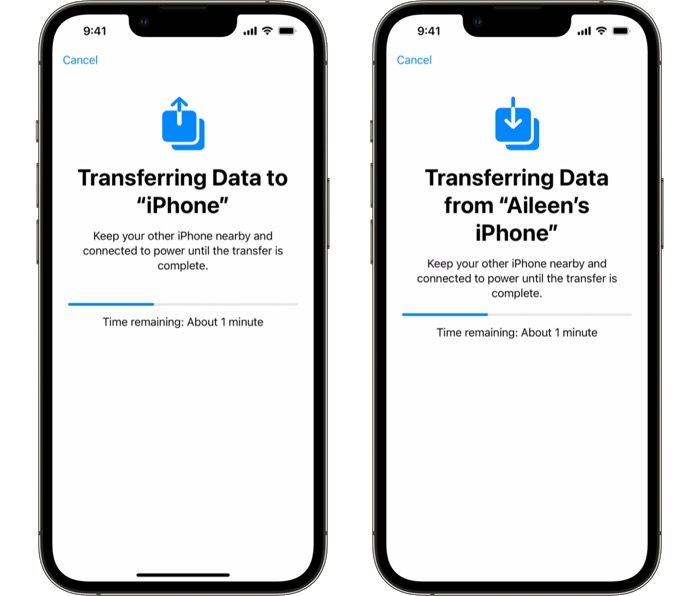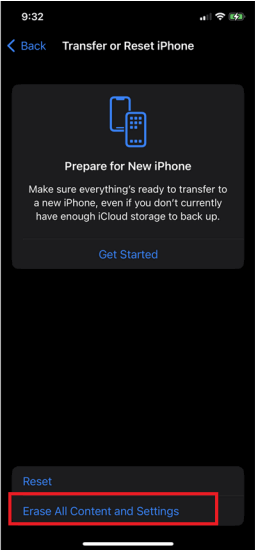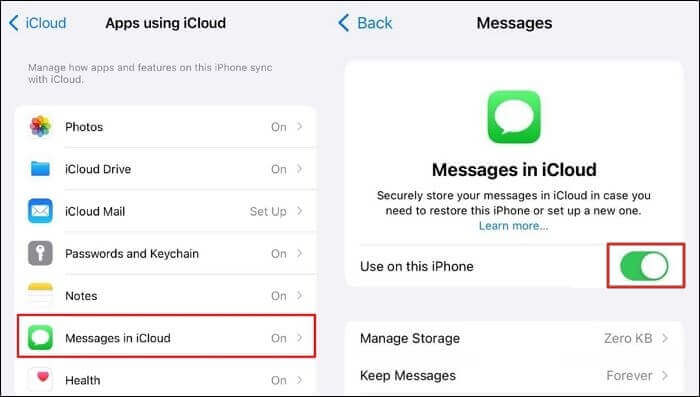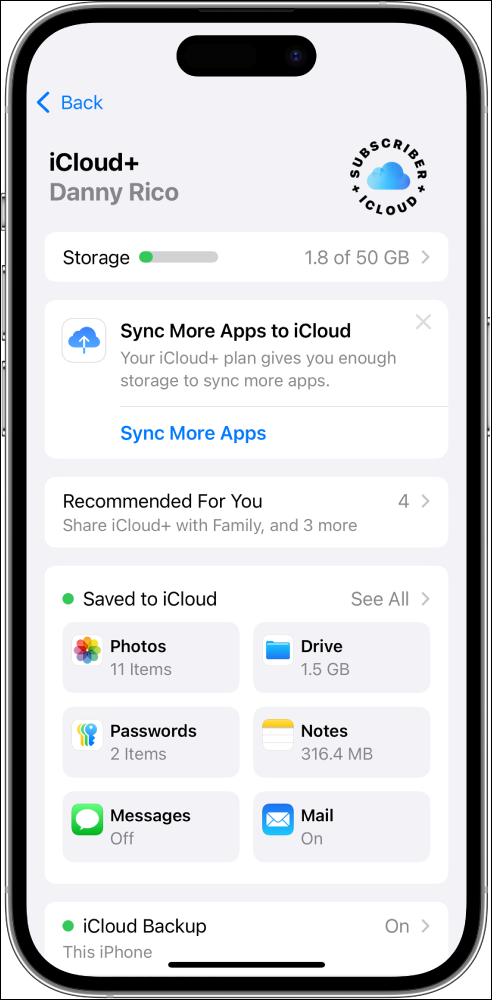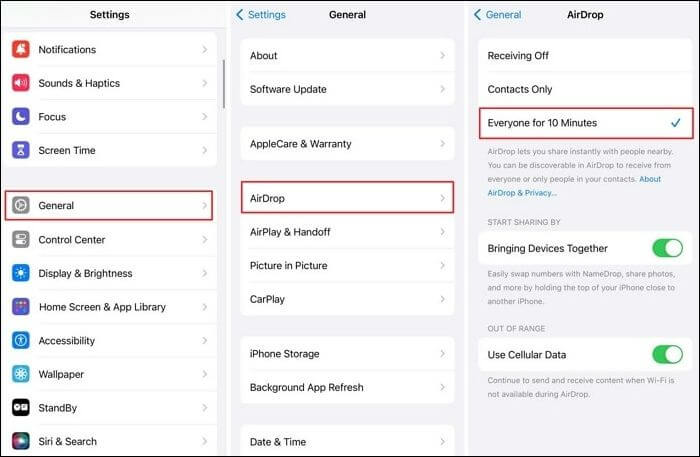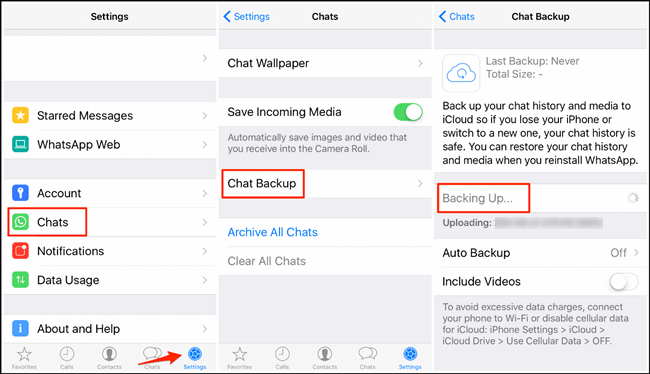Zusammenfassung:
Müssen Sie die Datenübertragung auf Ihr neues iPhone abbrechen? Bevor Sie das tun, lesen Sie diesen Artikel, um die damit verbundenen Risiken zu verstehen und zu erfahren, welche Schritte Sie nach dem Abbrechen der Datenübertragung unternehmen können.
- Hauptinhalt:
- Kann ich die Datenübertragung auf das neue iPhone unterbrechen?
- Was passiert, wenn ich keine Daten mehr auf das neue iPhone übertrage?
- iPhone Datenübertragung nach Unterbrechung neu starten
- Bonus: Manuelles Übertragen von Daten von iPhone zu iPhone
- So übertragen Sie Nachrichten auf ein neues iPhone
- So übertragen Sie Videos, Fotos, Schlüsselbunde, Notizen und Erinnerungen auf ein neues iPhone
- So übertragen Sie Kontakte auf ein neues iPhone
- So übertragen Sie bestimmte Dateien auf ein neues iPhone
- So übertragen Sie den WhatsApp-Verlauf auf ein neues iPhone
- Schlussfolgerung
- FAQs
- 1. Kann ich ein neues iPhone einrichten und die Daten später übertragen?
- 2. Kann ich mein iPhone während des Transfers auf ein neues iPhone verwenden?
- 3. Was passiert, wenn ich eine Übertragung von Move to iOS storniere?
Ein Upgrade auf ein neues iPhone ist immer aufregend, aber der Datenübertragungsprozess kann ein bisschen mühsam sein - vor allem, wenn Sie viele Daten und eine langsame Netzwerkverbindung haben. Manchmal kann der Vorgang Stunden dauern, sodass Sie warten müssen, bis Ihr altes und Ihr neues iPhone vollständig synchronisiert sind. Aber ist es möglich, die Übertragung von Daten auf Ihr neues iPhone zu stoppen, wenn Sie Ihr Telefon während der Übertragung verwenden müssen? Oder noch schlimmer: Was ist, wenn Ihr iPhone ausgeschaltet wird, bevor die Übertragung abgeschlossen ist?
Wenn Sie sich schon einmal gefragt haben,was passiert, wenn ich keine Daten mehr auf ein neues iPhone übertrage, und wie Sie dabei vorgehen können, finden Sie in diesem Leitfaden alle Antworten, die Sie brauchen.
Kann ich die Datenübertragung auf das neue iPhone unterbrechen?
Eine direkte Datenübertragung auf ein neues iPhone kann in der Regel nicht unterbrochen werden, sobald sie begonnen hat, da es keine Möglichkeit gibt, den Vorgang anzuhalten oder zu unterbrechen. Die Übertragung ist so konzipiert, dass sie in einem Durchgang abgeschlossen wird, d. h. Sie müssen warten, bis sie auf beiden Geräten beendet ist.
Wenn Sie Ihr iPhone jedoch dringend verwenden müssen, bevor die Übertragung abgeschlossen ist, können Sie den Abbruch erzwingen, indem Sie eines der iPhones ausschalten oder die Wi-Fi-Verbindung auf einem der Geräte deaktivieren. Wenn Sie die Verbindung unterbrechen, wird die Übertragung abgebrochen. Wenn der Speicherplatz auf dem Ziel-iPhone nicht ausreicht, wird außerdem die Meldung "iPhone-Datenübertragung abgebrochen" angezeigt.
![quick-start-data-transfer-process.jpg]()
Was passiert, wenn ich keine Daten mehr auf das neue iPhone übertrage?
Bei der Ersteinrichtung des iPhone hängt die Methode der Datenübertragung von Ihrem vorherigen Gerät ab. Wenn Sie Daten von einem iPhone auf ein anderes übertragen, verwenden Sie Quick Start. Wenn Sie Dateien von Android auf das iPhone übertragen, benötigen Sie die App "Move to iOS". Beide Tools rationalisieren und automatisieren den Datenübertragungsprozess, aber in beiden Fällen müssen Sie warten, bis die Übertragung abgeschlossen ist.
Bevor Sie sich entscheiden, die Datenübertragung auf Ihr neues iPhone abzubrechen, sollten Sie sich über die möglichen kurz- und langfristigen Folgen im Klaren sein. Schauen wir uns das genauer an, damit Sie eine fundierte Entscheidung treffen können.
Unmittelbare Folgen einer Unterbrechung der Übertragung
-
Datenbeschädigung: Die Unterbrechung einer Datenübertragung, sei es bei der Neueinrichtung des iPhone oder bei der Synchronisierung bestimmter Dateien, kann zu beschädigten Dateien führen. Dies kann zu Fehlfunktionen des Systems oder von Apps führen.
-
Unvollständige Übertragung: Wenn Sie die Übertragung von Dateien wie Fotos, Videos oder Dokumenten abbrechen, kann es sein, dass ein Teil der Daten nicht auf Ihr neues Gerät übertragen wird. Es kann sein, dass Dateien fehlen oder unbrauchbar sind.
-
Probleme bei der Synchronisierung: Wenn ein Datensynchronisierungsprozess, wie z. B. die iCloud- oder iTunes-Synchronisierung, unterbrochen wird, werden Ihre Daten möglicherweise nicht vollständig auf allen Geräten aktualisiert, was Ihre Produktivität und Ihren Workflow beeinträchtigt.
Langfristige Auswirkungen einer Unterbrechung der Übertragung
-
Datenverlust: Wenn Sie die Datenübertragung auf halbem Weg abbrechen und dann Ihr altes Telefon löschen, um es einzutauschen oder zu verschenken, gehen alle fehlenden Daten dauerhaft verloren, wenn sie nicht gesichert werden.
-
Fehlfunktion des Geräts: Das Anhalten der Übertragung kann zu beschädigten Dateien führen. Wenn zentrale Systemdateien betroffen sind, lässt sich Ihr neues iPhone möglicherweise nicht mehr starten oder stürzt häufig ab.
-
Schlechte Benutzerfreundlichkeit: Eine unvollständige Datenübertragung kann zu Frustration aufgrund inkonsistenter Daten auf allen Geräten, schlechter Leistung auf Ihrem neuen iPhone und fehlenden Dateien führen, was die Freude am neuen Gerät schmälern kann.
iPhone Datenübertragung nach Unterbrechung neu starten
Nachdem Sie die Datenübertragung auf Ihr neues iPhone beendet haben, können Sie es immer noch einschalten und die Einrichtung abschließen. Es kann jedoch sein, dass auf Ihrem neuen Gerät einige oder alle Ihrer vorherigen Daten und Einstellungen fehlen. Leider kann Quick Start oder Move to iOS eine unterbrochene Übertragung nicht wieder aufnehmen. Um den Prozess neu zu starten, müssen Sie Ihr Ziel-iPhone auf die Werkseinstellungen zurücksetzen und noch einmal von vorne beginnen.
Schritt 1. Öffnen Sie auf Ihrem neuen iPhone "Einstellungen" > "Allgemein".
Schritt 2. Scrollen Sie nach unten und wählen Sie iPhone übertragen oder zurücksetzen.
Schritt 3. Tippen Sie auf Alle Inhalte und Einstellungen löschen.
![iphone-cannot-restore-backup-how-to-fix-erase-iphone.png]()
Schritt 4. Folgen Sie den Anweisungen auf dem Bildschirm, um das neue iPhone zu löschen. Sobald es gelöscht ist, wird es neu gestartet.
Schritt 5. Halten Sie das alte iPhone entsperrt und warten Sie, bis die Schnellstartfunktion erscheint. Öffnen Sie auf dem alten Android-Telefon die App "Move to iOS".
Schritt 6. Starten Sie die Datenübertragung zwischen zwei Telefonen erneut. Stellen Sie sicher, dass die Übertragung diesmal nicht unterbrochen wird.
Wenn Sie bereits neue Daten zu Ihrem iPhone hinzugefügt haben und diese nicht löschen können, bietet EaseUS MobiMover eine Lösung. Mit diesem iPhone-Transfer-Tool können Sie Daten von Ihrem alten Telefon übertragen, ohne dass bestehende Dateien beeinträchtigt werden. Durch die Verwendung einer kabelgebundenen Verbindung wird eine sichere, schnelle Datenübertragung mit minimalem Risiko einer Unterbrechung gewährleistet.
Hauptmerkmale von EaseUS MobiMover:
- Übertragen Sie Daten vom iPhone oder Android auf das iPhone - gemeinsam oder selektiv
- Migrieren Sie fast alles, wie Videos, Fotos, Kontakte und mehr, zwischen verschiedenen Telefonen
- Zuverlässige Backup-Lösung für Android-Telefone oder iPhones zum Erstellen, Wiederherstellen und Verwalten von Backups
- Benutzerfreundliche und schnelle Datenübertragung auf Ihr iPhone ohne Unterbrechung
- Kompatibel mit iOS-, Samsung-, Google- und Motorola-Geräten
- Unterstützung des neuesten iOS 18 und Android 15
Schritt 1. Schließen Sie beide iPhones an den Computer an und starten Sie EaseUS MobiMover. Klicken Sie dann auf "Telefon zu Telefon", überprüfen Sie die Übertragungsrichtung und klicken Sie auf "Weiter", um fortzufahren.
Schritt 2. Wählen Sie eine Kategorie oder mehrere Kategorien, die Sie kopieren möchten, und klicken Sie auf "Übertragen".
Schritt 3. Warten Sie, bis das Tool die ausgewählten Dateien von einem iPhone auf ein anderes übertragen hat. Wenn der Prozess abgeschlossen ist, gehen Sie zu den entsprechenden Apps, um die neu hinzugefügten Dateien zu überprüfen.
Bonus: Manuelles Übertragen von Daten von iPhone zu iPhone
Die Schnellstartfunktion überträgt in der Regel alle Daten von Ihrem alten iPhone auf Ihr neues Gerät, einschließlich der Dinge, die Sie möglicherweise nicht mehr benötigen. Wenn Sie mehr Kontrolle wünschen, können Sie die Daten manuell übertragen, indem Sie nur die Dateien auswählen, die Sie mit Ihrem neuen Gerät synchronisieren möchten.
So übertragen Sie Nachrichten auf ein neues iPhone
Schritt 1. Vergewissern Sie sich, dass beide iPhones mit der gleichen Apple ID angemeldet sind.
Schritt 2. Gehen Sie auf beiden iPhones zu Einstellungen > Ihr Name > iCloud.
Schritt 3. Unter iOS 17.2 oder höher tippen Sie auf "Alle anzeigen" > "Nachrichten in iCloud" und aktivieren "Auf diesem iPhone verwenden"; unter iOS 16 bis 17.1 tippen Sie auf "Alle anzeigen" > "Nachrichten" und aktivieren "Dieses iPhone synchronisieren"; unter iOS 15 oder früher aktivieren Sie "Nachrichten".
![disable-messages-in-icloud.jpg]()
So übertragen Sie Videos, Fotos, Schlüsselbunde, Notizen und Erinnerungen auf ein neues iPhone
Schritt 1. Verwenden Sie auf beiden iPhones dieselbe Apple ID.
Schritt 2. Gehen Sie auf beiden iPhones zu Einstellungen > Ihr Name > iCloud > Alle anzeigen.
![backup-iphone-ios-18.png]()
Schritt 3. Tippen Sie auf die App, die Sie mit diesem iPhone synchronisieren möchten, und schalten Sie den Schalter ein.
So übertragen Sie Kontakte auf ein neues iPhone
Schritt 1. Stellen Sie sicher, dass Wi-Fi und Bluetooth auf Ihrem alten und neuen iPhone aktiviert sind.
Schritt 2. Gehen Sie auf Ihrem neuen iPhone zu "Einstellungen > Allgemein > AirDrop".
Schritt 3. Wählen Sie die Option "Alle für 10 Minuten", um Daten zu empfangen.
![tap-everyone-for-10-minutes.jpg]()
Schritt 4. Öffnen Sie auf Ihrem bisherigen iPhone den Kontakt, den Sie senden möchten, und tippen Sie auf "Kontakt freigeben".
Schritt 5. Wählen Sie AirDrop und wählen Sie den Namen Ihres neuen iPhone.
So übertragen Sie bestimmte Dateien auf ein neues iPhone
Schritt 1. Öffnen Sie das Google Drive auf Ihrem ursprünglichen Smartphone.
Schritt 2. Tippen Sie auf das Plus-Symbol, um die Dateien, die Sie an Ihr Ziel-iPhone senden möchten, hochzuladen.
Schritt 3. Melden Sie sich dann auf Ihrem neuen iPhone mit demselben Google-Account an und laden Sie die hochgeladenen Dateien herunter.
![files-google-drive-send.png]()
So übertragen Sie den WhatsApp-Verlauf auf ein neues iPhone
Schritt 1. Sichern Sie Ihren WhatsApp Chatverlauf auf Ihrem alten iPhone. Gehen Sie zu WhatsApp-Einstellungen > Chats > Chats sichern> Jetzt sichern.
![whatsapp-backup-iphone.png]()
Schritt 2. Installieren Sie WhatsApp auf Ihrem neuen iPhone und melden Sie sich mit demselben Konto an.
Schritt 3. Überprüfen Sie Ihre Telefonnummer und Ihre Apple ID. Tippen Sie auf Chat-Verlauf wiederherstellen.
Schlussfolgerung
Was passiert, wenn eine iPhone-Übertragung unterbrochen wird? Es ist wichtig, den Datentransferprozess für Ihr neues iPhone nicht zu unterbrechen, da dies zu Datenverlust, Dateibeschädigungen, Gerätefehlfunktionen und Inkonsistenzen führen kann. Wenn es jedoch zu einem Punkt kommt, an dem Sie den Prozess stoppen müssen, ist es sicherer, auf einen unkritischen Moment zu warten oder die Option "Abbrechen" oder "Pause" zu verwenden, falls verfügbar.
Alternativ können Sie Inhalte auch manuell übertragen, ohne sich auf Quick Start oder Move to iOS zu verlassen. EaseUS MobiMover bietet eine einfache Lösung, mit der Sie bestimmte Dateien oder alle Daten von einem Android oder iPhone auf ein neues iPhone schnell und sicher übertragen können.
FAQs
Wenn Sie sich immer noch fragen: "Was passiert, wenn ich keine Daten mehr auf ein neues iPhone übertrage?", lesen Sie diese häufig gestellten Fragen und ihre Antworten.
1. Kann ich ein neues iPhone einrichten und die Daten später übertragen?
Ja, natürlich. Sie können Daten nach der Ersteinrichtung auf Ihr neues iPhone übertragen, aber die Schnellstartfunktion ist dann nicht verfügbar. Stattdessen können Sie Daten aus iCloud- oder iTunes-Sicherungen wiederherstellen oder die benötigten Dateien manuell übertragen.
2. Kann ich mein iPhone während des Transfers auf ein neues iPhone verwenden?
Wenn Sie Daten direkt von Ihrem alten iPhone auf ein neues Gerät übertragen, können Sie es nicht verwenden.
3. Was passiert, wenn ich eine Übertragung von Move to iOS storniere?
Die Datenübertragung wird abgebrochen, und Ihr neues iPhone verfügt nicht über alle Daten, Apps und Einstellungen Ihres alten Telefons.